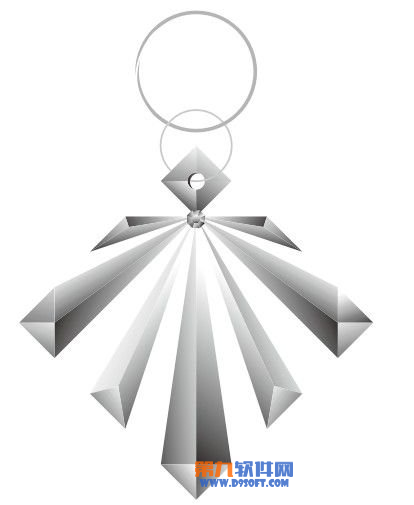CorelDraw打造唯美菱形吊坠教程
发布时间:2015-05-12 来源:查字典编辑
摘要:先来看效果图:1、先画这样九个正方形。2、再把它他们组合一下;3、造型工具选里面的节点4、点属性栏里的对齐节点,水平和垂直都勾上5、对齐后的...
先来看效果图:
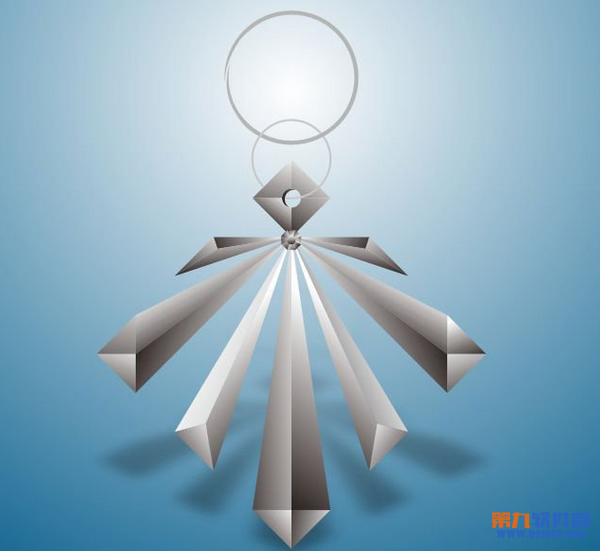
1、先画这样九个正方形。

2、再把它他们组合一下;

3、造型工具选里面的节点
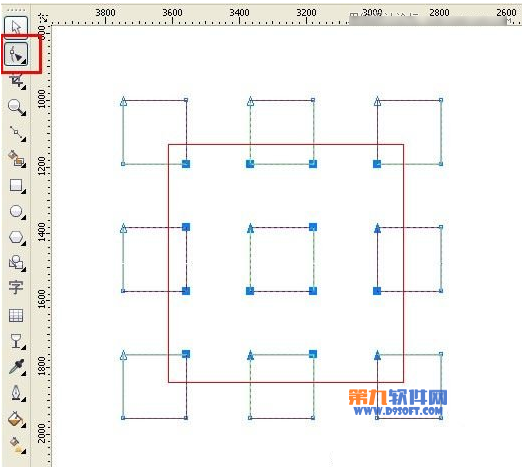
4、点属性栏里的对齐节点,水平和垂直都勾上
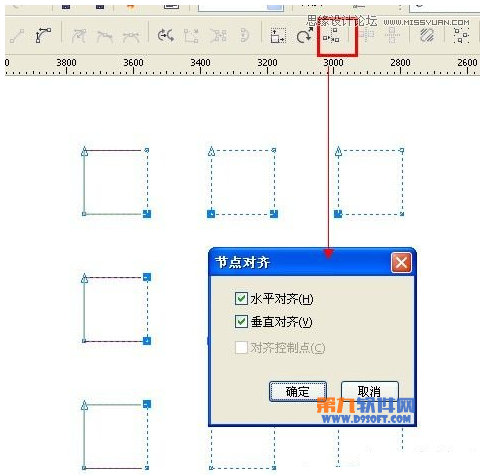
5、对齐后的效果
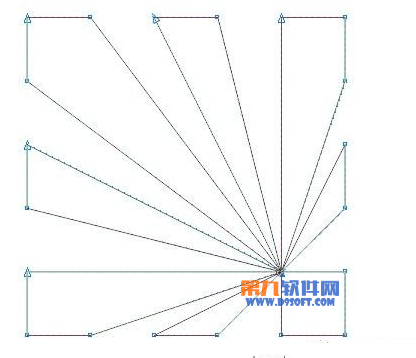
6、旋转一下角度

7、加一些结构线,和底下的修剪修剪

8、渐变填充就OK了。